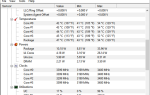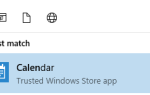Экранная клавиатура Windows 10 приходит вам на помощь, когда физическая клавиатура перестает отвечать на запросы. И хотя экранная клавиатура является частью встроенного Простота доступа инструмент, его полезность выходит за рамки потребностей людей с ограниченными возможностями или пожилых людей.
Вы можете использовать его для ввода на сенсорном экране Windows 10 или даже использовать его с игровым контроллером или указательным устройством. Полноценная клавиатура поставляется с цифровой клавиатурой, которую можно использовать для быстрого ввода цифр.
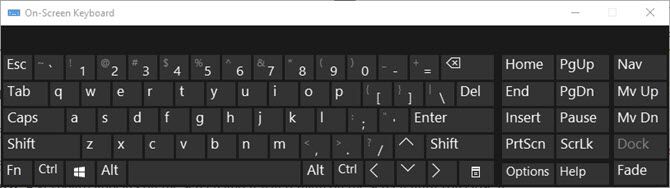
3 способа запуска экранной клавиатуры
Способ 1 Нажми на Начните кнопка> Тип OSK > Хит Войти.
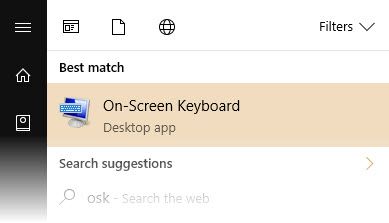
Способ 2 Перейти к началу. Выбрать Настройки> Удобство доступа> Клавиатура. Затем переключите ползунок под На экранной клавиатуре. На экране появится клавиатура, и она останется на экране, пока вы ее не закроете.

Способ 3Вы также можете открыть OSK с экрана входа. Нажмите кнопку «Удобство доступа» в правом нижнем углу экрана входа в систему и выберите экранную клавиатуру.
Прикрепите клавиатуру к панели задач, если вы планируете использовать ее часто.
Отключение экранной клавиатуры
Возможно, вы захотите отключить экранную клавиатуру, если она замедляет скорость запуска. Или вы просто не хотите появляться, когда Windows загружается на рабочий стол. Его легко отключить, пока он вам снова не понадобится.
Способ 1 Снова зайдите в Пуск, затем выберите Настройки> Удобство доступа> Клавиатура. Переместите ползунок в от.
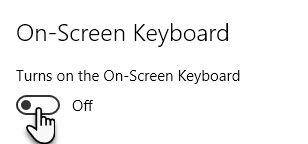
Способ 2 Нажмите Windows + R, чтобы открыть диалоговое окно «Выполнить». Тип смерзаться и затем нажмите Enter, чтобы открыть редактор реестра. Разверните дерево и перейдите к следующему местоположению: HKEY_LOCAL_MACHINE> ПРОГРАММНОЕ ОБЕСПЕЧЕНИЕ> Microsoft> Windows> CurrentVersion> Аутентификация> LogonUI.
открыто ShowTabletKeyboard и установите значение в 1 чтобы включить его. Установите это 0 отключить это. Вы можете создать новый ключ, если он не существует по умолчанию.
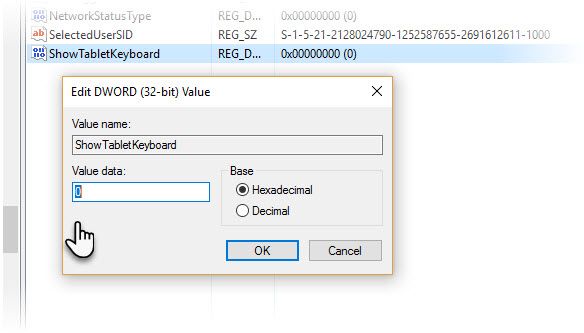
Избегайте реестра Windows, если вы не уверены в этом процессе. Метод легкости доступа всегда предпочтительнее, чем рыться в реестре.
Существует также базовая сенсорная клавиатура, которая доступна на панели задач. Но экранная клавиатура — намного более продвинутый инструмент, чем сенсорная клавиатура для сенсорных экранов. Например: перейти в Опции и настройте несколько параметров, таких как текстовое предсказание или цифровая клавиатура.
Вы никогда не знаете, когда это может понадобиться
Я помню свою сломанную руку и сломанные клавиши как два сценария, когда виртуальная клавиатура
пришел ко мне на помощь. Это может понадобиться, когда перестают работать драйверы клавиатуры или вам нужно удалить физическую клавиатуру.
Я также попытался объединить две функции — сканирование с помощью клавиш и прогнозирование — чтобы ускорить набор текста.
Как насчет вас? Помогла ли вам экранная клавиатура Windows 10, когда мышь или физические клавиши не помогли? Может ли Microsoft улучшить это больше?